- Android
- iOS
Prise de vue à distance
Pour prendre des photos et réaliser des vidéos à distance, touchez Prise de vue à distance dans l'onglet Appareil photo.
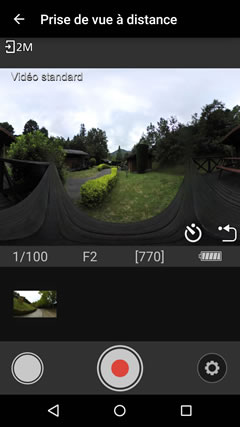
Prise de vue à distance
La prise de vue à distance nécessite le Wi-Fi ; la connexion Wi-Fi s'établit automatiquement lorsque les commandes de prise de vue à distance sont affichées. Touchez OK si vous êtes invité à passer en Wi-Fi ; si le périphérique mobile ne parvient pas à passer en Wi-Fi, activez Autoriser l'accès en Wi-Fi dans la section Options de connexion de l'onglet Se connecter.
L'écran de prise de vue
L'écran de prise de vue varie selon la caméra connectée.
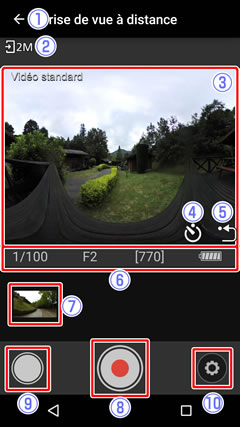

Prise de vue à distance
La prise de vue à distance utilise le Wi-Fi. Si la caméra n'est pas actuellement connectée en Wi-Fi, une boîte de dialogue de connexion Wi-Fi s'affiche lorsque vous touchez Prise de vue à distance ; sélectionnez le SSID de la caméra sous Réglages > Wi-Fi dans iOS pour activer la connexion Wi-Fi (si vous y êtes invité, saisissez un mot de passe ; le mot de passe par défaut est « NikonKeyMission »). Vous pouvez ensuite à nouveau toucher Prise de vue à distance pour commencer la prise de vue à distance.
L'écran de prise de vue
L'écran de prise de vue varie selon la caméra connectée.

 Bouton retour : pour revenir à l'onglet Appareil photo.
Bouton retour : pour revenir à l'onglet Appareil photo. Taille de téléchargement : affichée si 2 MP est sélectionné pour l'option
Taille de téléchargement : affichée si 2 MP est sélectionné pour l'option  Affichage de la visée écran : la vue passant par l'objectif de la caméra. Lors de l'enregistrement d'images sphériques à 360°, vous pouvez faire défiler l'écran pour choisir le point de vue. La visée écran n'est pas disponible pendant l'enregistrement d'images sphériques à 360°.
Affichage de la visée écran : la vue passant par l'objectif de la caméra. Lors de l'enregistrement d'images sphériques à 360°, vous pouvez faire défiler l'écran pour choisir le point de vue. La visée écran n'est pas disponible pendant l'enregistrement d'images sphériques à 360°. Bouton retardateur : affiché lorsque
Bouton retardateur : affiché lorsque  Recentrer la vue (image sphérique à 360° uniquement) : revenez à la première vue.
Recentrer la vue (image sphérique à 360° uniquement) : revenez à la première vue. Infos de prise de vue : vitesse d'obturation, ouverture et autres informations de prise de vue.
Infos de prise de vue : vitesse d'obturation, ouverture et autres informations de prise de vue. Photos récentes : les photos récentes sont affichées sous forme de vignettes. Touchez-les pour les afficher en plein écran.
Photos récentes : les photos récentes sont affichées sous forme de vignettes. Touchez-les pour les afficher en plein écran. Bouton vidéo : touchez ce bouton pour enregistrer une vidéo. Consultez
Bouton vidéo : touchez ce bouton pour enregistrer une vidéo. Consultez  Bouton photo : touchez ce bouton pour prendre une photo.
Bouton photo : touchez ce bouton pour prendre une photo.